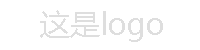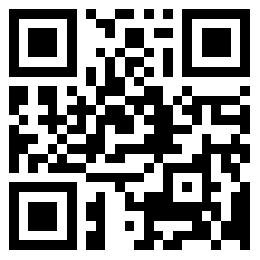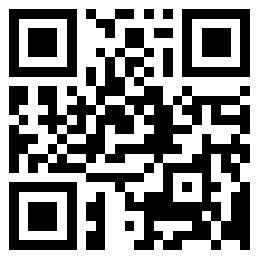如何使用 Google 地图添加多个目的地并自定义路线
Google 地图是 Google 开发的网络地图服务。 它允许用户查看地图和卫星图像,并提供有关方向、交通状况和当地游览地点的信息。 用户还可以使用谷歌地图来规划驾车、步行、骑自行车或乘坐公共交通的路线。 驾驶员可以使用 Google 地图轻松添加多个目的地和客户路线。
电脑
打开 Google 地图网络应用程序.
点击“搜索 Google 地图”输入您的目的地。
通过在地图上固定点或在搜索栏中输入来输入目的地。
最后,选择您的交通方式。
Android和iOS
打开 Google 地图应用。 如果您没有,请从以下位置下载 Play商店 (Android) 或来自 App Store (IOS)。
在搜索栏中输入您的目的地或在地图上点击它。
在屏幕的左下角,单击“方向”。
选择您的交通方式。
您还可以通过点击屏幕底部的固定图标来固定您最喜爱的路线。
如果您想选择任何交通方式的其他路线,只需在地图上选择即可。 每条路线都会显示预计的旅行时间,以便您做出明智的决定。
驾驶路线是为汽车驾驶员设计的,并且可以导航仅限汽车的路线。 公交模式可帮助您使用该地区提供的公共交通服务。 您可以将出租车或出租车服务的交通选项与乘车方式进行比较。
使用 Google 地图,您可以添加多个目的地并轻松导航路线。
打开您设备上的 Google 地图应用。
在搜索栏中输入您的目的地或在地图上点击它。
点击屏幕左下角的方向。
在屏幕右上角,点击更多>>添加停靠点。
选择并添加多个目的地。 Google 地图允许您添加最多 9 个站点。
添加多个目的地后,点击“完成”。
添加多个目的地后,您还可以对停靠点重新排序。
只需选择您想要移动的停靠点并按住“重新排序”即可。
将停止点拖至所需位置。
避开收费站和高速公路
Google 地图允许您添加多个目的地并自定义您的路线。 您可以避开路线上的收费站和高速公路,使旅程更加高效、快捷。 到 避免使用工具 和 公路,您只需点击屏幕右上角的更多并选择 路线选项。 然后打开避开收费站或避开高速公路选项,您将能够在添加多个目的地后自定义您的路线。
更改您的起点和终点
当您添加多个目的地时,您的当前位置将默认成为您的起点。 您可以轻松更改路线的起始位置。 在屏幕的左下角,点击 使用方法 并通过点击编辑起点 你的地点。
更改您的开始时间
您可以在出发前根据预计的交通状况和交通时间表更改出行时间。 要设置开始时间,请点击 交通指南 > 更多 > 出发 或到达时间。 要更改开始时间,请选择出发时间或到达时间。
如果您添加多个目的地,则在 Google 地图上创建半径将允许您确定任何位置与位于半径内的其他特定标记/停靠点之间的距离。 要在 Google 地图上创建半径,您可以按照以下步骤操作:
在计算机或移动设备上打开 Google 地图。
搜索要围绕其创建半径的位置。
右键单击该位置,然后从菜单中选择“测量距离”。
单击地图以创建半径的起点。
拖动光标可增加或减少半径距离。
半径将显示为围绕起点的圆,距离显示在测量框中。
您还可以通过单击测量框来更改测量单位。
版权说明:
1.版权归本网站或原作者所有;
2.未经本网或原作者允许不得转载本文内容,否则将视为侵权;
3.转载或者引用本文内容请注明来源及原作者;
4.对于不遵守此声明或者其他违法使用本文内容者,本人依法保留追究权等。